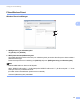Online User's Guide (PDF)
Table Of Contents
- Online-bruksanvisning RJ-3050/RJ-3150
- Inledning
- VIKTIG ANMÄRKNING
- Innehållsförteckning
- Avsnitt I: Grundläggande funktioner
- 1 Ställa in skrivaren
- Allmän beskrivning
- Använda det laddningsbara Li-ion-batteriet
- Ladda det laddningsbara Li-ion-batteriet
- När det är installerat i skrivaren
- Ansluta till ett AC-uttag (tillval)
- Ansluta till ett DC-uttag (tillval)
- Använda batteriladdare (tillval)
- Använda batterivaggan (tillval)
- Avbryta laddningen av det laddningsbara litiumjonbatteriet
- Tips om användning av det uppladdningsbara litiumjonbatteriet
- Installera klockbatteriet (endast RJ-3150)
- Slå på eller stänga av skrivaren
- Ställa in RD-valsen
- Borttagning av RD-rullen
- Montera bältesklämman
- Installera skrivardrivrutinen och mjukvaran
- Avinstallera skrivardrivrutinen
- Ansluta datorn och skrivaren
- LCD-display (endast RJ-3150)
- 2 Använda skrivaren
- 3 Verktyg för skrivarinställning
- 4 Andra funktioner
- 5 Skriva ut etiketter med hjälp av P-touch Template (endast RJ-3150)
- 6 Underhåll av skrivaren
- 7 Referens
- 8 Felsökning
- 9 Teknisk information
- 1 Ställa in skrivaren
- Avsnitt II: Programvara
- Avsnitt III: Trådlöst nätverk
- 14 Inledning
- 15 Ändra din skrivares nätverksinställningar
- 16 Konfigurera din skrivare för ett trådlöst nätverk
- 17 Webbaserad hantering
- 18 Felsökning
- 19 Bilaga A
- 20 Bilaga B
- 21 Bilaga C
Verktyg för skrivarinställning
69
3
6 Spara utskriftslogg i fil
Utskriftsloggen sparas i en fil i CSV-format.
Följande information sparas i utskriftsloggen:
Utskriftsklockslag/datum (endast RJ-3150. Färdigställandetid för varje utskriftsjobb registreras.)
Kodnummer*
Mallnamn*
Namnet på den databas som är kopplad till mallen*
Antalet poster i databasen*
Antalet kopior som skrivits ut
Felinformation
* Endast när utskriftsmallar sparas på skrivaren
Obs
Det går inte att spara utskriftsloggen i en fil om [Spara skrivarens utskriftslogg] på fliken [Avancerat] är
inställt till [Ej tillgängligt] och inställningen redan har tillämpats på skrivaren.
7 Skriv ut information
Innehållet väljs för information om skrivarinställningar i fliken [Avancerat] kommer att skrivas ut.
Se Skriva ut skrivarinställningar på sidan 115.
Obs
Informationen om skrivarinställningar kan också skrivas ut genom att trycka in och hålla in knappen
(Feed) mata. Mer information finns i Skriva ut skrivarinställningar på sidan 115.
8 Kontrollera skrivhuvudets status
Kontrollerar om skrivhuvudet har brutna linjer.
9 Återställ fabriksinställningarna
Alla skrivarinställningar, inklusive kommunikationsinställningarna, återställs till fabriksinställningarna. Men
mallar, databaser och bilder lagrade i skivaren och utskriftslogg raderas inte.
10 Ta bort mall och databas
Mallar och databaser som lagras i skrivaren tas bort.
11 Radera bild (endast RJ-3150)
Om RJ-3050 valdes för [Skrivare], är denna post inte tillgänglig. Raderar alla bilder som registrerades
med hjälp av Enhetsinställningar.
12 Ta bort utskriftslogg
Utskriftsloggen som lagras i skrivaren tas bort.
13 Inställningar för alternativ
Om kryssrutan [Visa inte felmeddelanden om aktuella inställningar inte kan hämtas vid start] är
markerad kommer inget felmeddelande att visas nästa gång.
14 Om
Versionsinformationen visas.